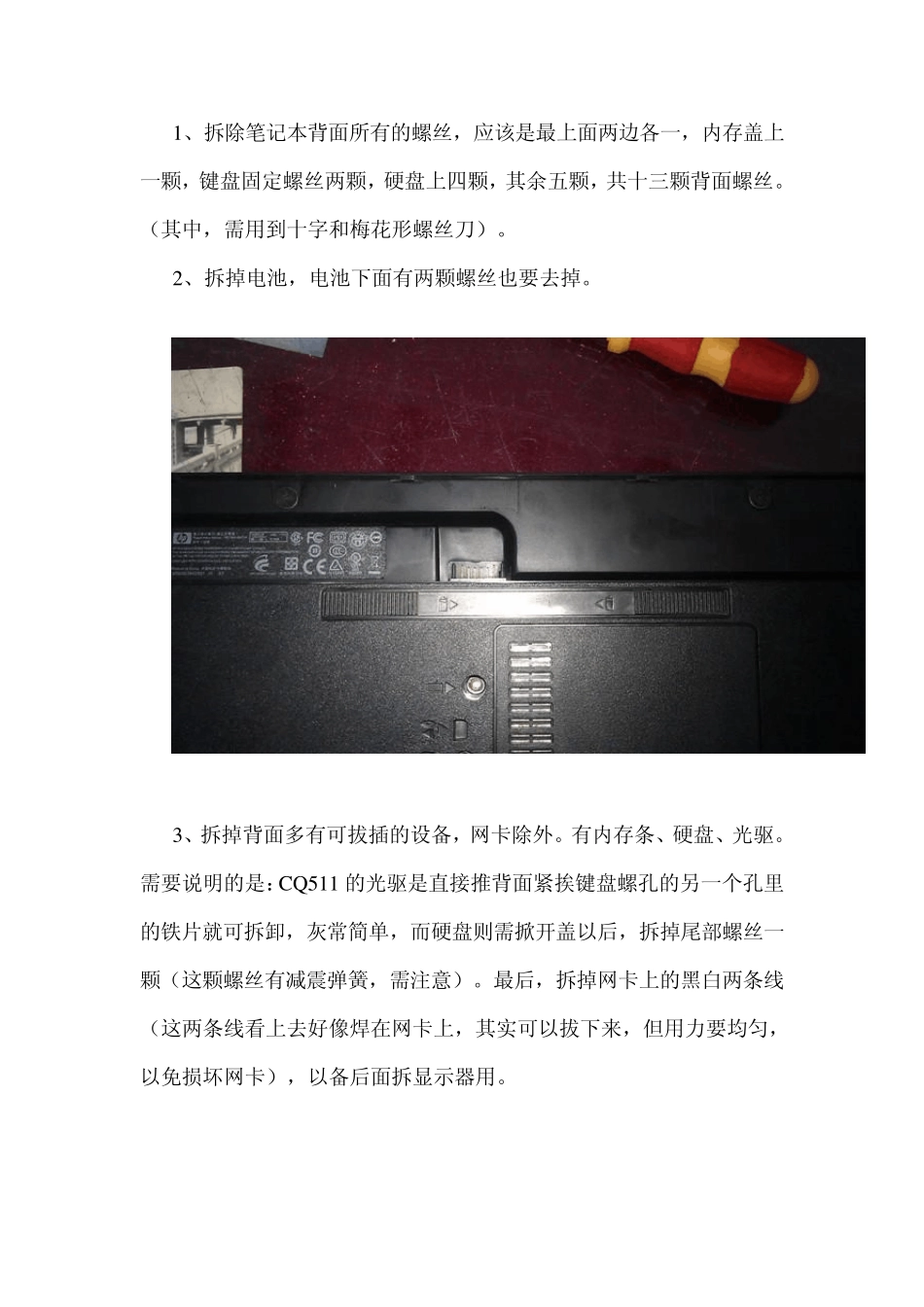用了两年的笔记本,昨天晚上终于受不了,自动关机了(温度过高)。今天决定把它拆了打扫一下。 看着百度文库中的教程,现在自己把它附图整理一下 一、工具:螺丝刀一套(一大早跑遍镇上的五金店都没买到,最后居然在超市被我买到了) 二、拆机过程 1、拆除笔记本背面所有的螺丝,应该是最上面两边各一,内存盖上一颗,键盘固定螺丝两颗,硬盘上四颗,其余五颗,共十三颗背面螺丝。(其中,需用到十字和梅花形螺丝刀)。 2、拆掉电池,电池下面有两颗螺丝也要去掉。 3、拆掉背面多有可拔插的设备,网卡除外。有内存条、硬盘、光驱。需要说明的是:CQ511 的光驱是直接推背面紧挨键盘螺孔的另一个孔里的铁片就可拆卸,灰常简单,而硬盘则需掀开盖以后,拆掉尾部螺丝一颗(这颗螺丝有减震弹簧,需注意)。最后,拆掉网卡上的黑白两条线(这两条线看上去好像焊在网卡上,其实可以拔下来,但用力要均匀,以免损坏网卡),以备后面拆显示器用。 4、拆掉光驱后,光驱孔里边缘也有两个螺丝也需要去掉,否则打不开键盘托。 5、拆掉开关所在的小条(后面有与键盘相接的排线,需注意),即喇叭和开关所在的那个带很多假空的塑料条(这个条是用暗卡卡在机壳上的,用刀在左右上角轻撬,然后用力均匀的向显示器方向斜抠,就可下来,切忌用力过猛,损坏暗扣)。 6、小条摘下后摘掉上面的开关电路板,即拧掉上面的两个螺丝就行。 7、拆掉键盘。因为许多人看到键盘是固定在手托板上,就不敢拆,想先拆手托板。其实没事,因为这两个暗卡很结实,估计金属合金的,大可放心撬,况且这时手托板还拆不下来。记住,键盘下边有排线,需小心。然后拆掉排线就行。(排线卡可以向上翻)。 8、拆掉手托板下边,即两边的固定显示器的梅花形螺丝(两边各二,共四颗),拆掉显示器与主板相连的排线,在左上部,不容易看见,但可以直接拆。但还不能拿下显示器。因为还有线与主板相连。观察一下,就发现,在主板中部有两个小插头,一个连喇叭,一个连显示器。拔掉连显示器那条(可向上推插头两边的小黑条,就可拔出),另外第 3 步中网卡上拔下的黑白两条线,这是与显示器相连的,可从前边拉出。最后,拿掉显示器。 9、这一步,终于可以拆手托板了,但有很多注意点:1.将固定喇叭的两个螺丝拆掉,拔掉与主板相连的插头(同第 8 步中方法)。2.拆掉手托板中部螺丝钉。3.手托板下边有排线与主板相连,需注意。 然后,很轻松拿掉手托板。很多人以为 cq511 是先拆手托...